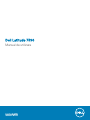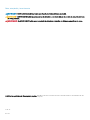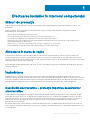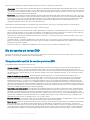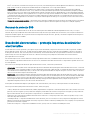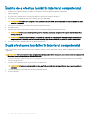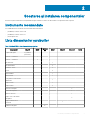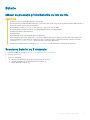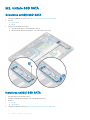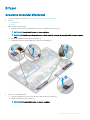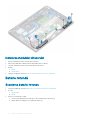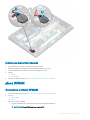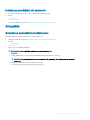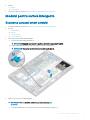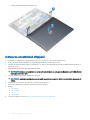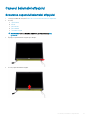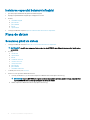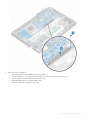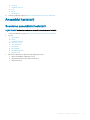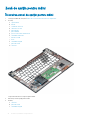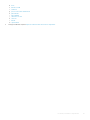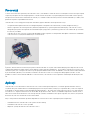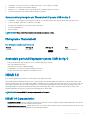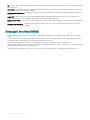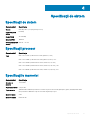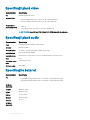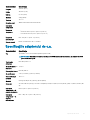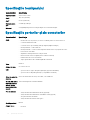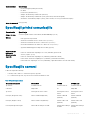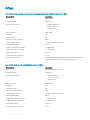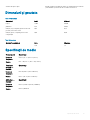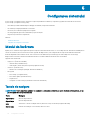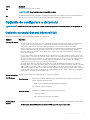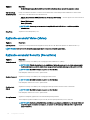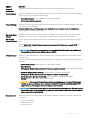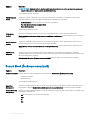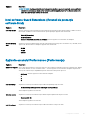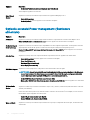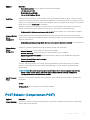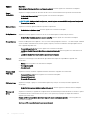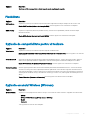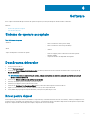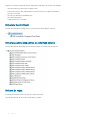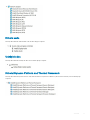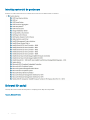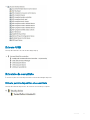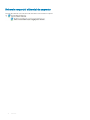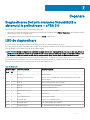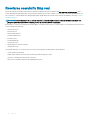Dell Latitude 7390 Manualul proprietarului
- Categorie
- Caiete
- Tip
- Manualul proprietarului

Dell Latitude 7390
Manual de utilizare
Reglementare de Model: P28S
Reglementare de Tip: P28S002

Note, atenţionări şi avertismente
NOTIFICARE: O NOTĂ indică informaţii importante care vă ajută să optimizaţi utilizarea produsului.
AVERTIZARE: O ATENŢIONARE indică un pericol potenţial de deteriorare a hardware-ului sau de pierdere de date şi vă arată cum
să evitaţi problema.
AVERTISMENT: Un AVERTISMENT indică un pericol potenţial de deteriorare a bunurilor, de vătămare corporală sau de deces.
© 2018 Dell Inc. sau lialele sale. Toate drepturile rezervate. Dell, EMC şi alte mărci comerciale sunt mărci comerciale ale Dell Inc. sau ale lialelor sale. Alte
mărci comerciale pot mărci comerciale deţinute de proprietarii respectivi.
2018 - 08
Rev. A01

Efectuarea lucrărilor în interiorul computerului
Măsuri de precauție
Capitolul despre măsuri de siguranţă vă oferă instrucţiuni detaliate despre paşii principali care trebuie urmaţi înainte de a efectua orice
dezasamblare.
Luaţi în considerare următoarele măsuri de siguranţă înainte de a efectua orice proceduri de instalare sau reparaţii care implică
dezasamblarea sau de reasamblarea:
• Opriţi sistemul şi toate dispozitivele periferice ataşate.
• Deconectaţi sistemul şi toate dispozitivele periferice ataşate de la alimentarea cu c.a.
• Deconectaţi toate cablurile de reţea şi liniile telefonice şi de telecomunicaţii de la sistem.
• Utilizaţi un kit de service în câmp electrostatic atunci când interveniţi în interiorul oricărui sistem de tip notebook, pentru a evita
deteriorarea prin descărcare electrostatică.
• După ce aţi scos o componentă oarecare din sistem, aşezaţi-o cu grijă pe un covor anti-static.
• Purtaţi încălţăminte cu talpă din cauciuc izolator, pentru a reduce riscul de a vă electrocuta.
Alimentarea în starea de veghe
Produsele Dell cu alimentare în starea de veghe trebuie să e deconectate de la priză înainte de a desface carcasa. Sistemele care
încorporează alimentare în starea de veghe menţin alimentarea unor componente esenţiale în timp ce sunt oprite. Alimentarea internă îi
permite sistemului să e pornit de la distanţă (wake on LAN - pornire prin reţeaua locală) sau să e suspendat în modul repaus, având şi alte
caracteristici avansate de gestionare a alimentării.
Pentru eliminarea energiei reziduale din placa de sistem, scoateţi sistemul din priză şi apăsaţi şi menţineţi butonul de alimentare timp de 15
secunde. notebookuri.
Împământarea
Împământarea este o metodă de conectare a doi sau mai mulţi conductori de împământare la acelaşi potenţial electric. Acest lucru se
realizează cu ajutorul unui kit de service în câmp electrostatic. Când conectaţi un r de împământare, asiguraţi-vă că acesta este conectat la
metal curat, niciodată la o suprafaţă metalică vopsită sau nemetalică. Brăţara de încheietură trebuie să e bine xată şi în deplin contact cu
pielea; de asemenea, asiguraţi-vă că aţi scos orice bijuterii precum ceasuri, brăţări sau inele înainte de a vă lega la echipament.
Descărcări electrostatice – protecţia împotriva descărcărilor
electrostatice
Descărcările electrostatice reprezintă o preocupare majoră atunci când mânuiţi componente electronice, mai ales componente sensibile
precum plăci de extensie, procesoare, module de memorie DIMM şi plăci de sistem. Sarcini electrice neglijabile pot deteriora circuitele în
moduri greu de observat, cum ar funcţionarea cu intermitenţe sau scurtarea duratei de viaţă a produsului. Pe măsură ce în domeniu se
impun cerinţe de consum de energie cât mai mic la o densitate crescută, protecţia împotriva descărcărilor electrostatice devine o
preocupare din ce în ce mai mare.
Datorită densităţii crescute a semiconductorilor utilizaţi în produsele Dell recente, sensibilitatea faţă de deteriorări statice este acum mai
mare comparativ cu produsele Dell anterioare. Din acest motiv, unele dintre metodele de manevrare a componentelor aprobate în trecut nu
mai sunt aplicabile.
1
Efectuarea lucrărilor în interiorul computerului 3

Sunt recunoscute două tipuri de deteriorări prin descărcări electrostatice, catastrofale şi intermitente.
• Catastrofale – Defecţiunile catastrofale reprezintă aproximativ 20% dintre defecţiunile legate de descărcările electrostatice. O astfel de
defecţiune provoacă o pierdere imediată şi totală a capacităţii de funcţionare a dispozitivului. Un exemplu de defecţiune catastrofală este
un modul de memorie DIMM supus unui şoc electrostatic care generează imediat un simptom de tip "No POST/No Video" cu emiterea
unui cod sonor de memorie lipsă sau nefuncţională.
• Intermitente – Defecţiunile intermitente reprezintă aproximativ 80% dintre defecţiunile legate de descărcările electrostatice. Procentul
mare de defecţiuni intermitente se datorează faptului că momentul în care survine defecţiunea nu este observat imediat. Modulul DIMM
primeşte un şoc electrostatic pe care îl absoarbe doar parţial ca o mică diferenţă de potenţial, fără să producă imediat simptome către
exterior legate de defecţiune. Disiparea diferenţei slabe de potenţial poate dura săptămâni sau luni, timp în care poate provoca
degradarea integrităţii memoriei, erori de memorie intermitente etc.
Defecţiunile cele mai dicile de depistat şi de depanat sunt cele intermitente (cunoscute şi ca defecţiuni latente sau "răni deschise").
Pentru a preveni defecţiunile prin descărcări electrostatice, urmaţi aceşti paşi:
• Utilizaţi o brăţară anti-statică de încheietură, cablată şi împământată corespunzător. Utilizarea brăţărilor anti-statice wireless nu mai este
permisă; acestea nu asigură o protecţie adecvată. Atingerea şasiului înainte de a manevra componente nu asigură o protecţie adecvată
împotriva descărcărilor electrostatice pentru componentele cu o sensibilitate electrostatică crescută.
• Manevraţi toate componentele sensibile la descărcări electrostatice într-o zonă protejată anti-static. Dacă este posibil, folosiţi covoare
antistatice de podea sau de birou.
• Când despachetaţi o componentă sensibilă electrostatic din cutia în care a fost livrată, nu scoateţi componenta din punga anti-statică
până în momentul în care sunteţi pregătit să instalaţi componenta. Înainte să desfaceţi ambalajul anti-static, asiguraţi-vă că aţi descărcat
electricitatea statică din corpul dvs.
• Înainte de a transporta o componentă sensibilă electrostatic, aşezaţi-o într-un container sau ambalaj anti-static.
Kit de service pe teren ESD
Kitul de service pe teren nemonitorizat este cel mai frecvent utilizat kit de servicii. Fiecare kit de service pe teren conţine trei componente
principale: covoraş antistatic, bandă de mână şi cablu de legătură.
Componentele unui kit de service pe teren ESD
Componentele unui kit de service pe teren ESD sunt:
• Covoraş antistatic – covoraşul antistatic are proprietăţi disipative şi permite aşezarea pieselor pe acesta în timpul procedurilor de
service. Când utilizaţi un covoraş antistatic, banda de mână trebuie să e comodă, iar cablul de legătură trebuie să e conectat la
covoraş şi la orice suprafaţă metalică expusă de pe sistemul la care se lucrează. După instalarea corectă, piesele de reparat pot extrase
din recipientul ESD şi aşezate direct pe covoraş. Obiectele sensibile la ESD sunt în siguranţă în mâna dvs., pe covoraşul ESD, în sistem
sau într-o geantă.
• Banda de mână şi cablul de legătură – banda de mână şi cablul de legătură pot conectate e direct între încheietura dvs. şi o
porţiune metalică expusă de pe componentele hardware, dacă covoraşul ESD nu este necesar, e conectate la covoraşul antistatic,
pentru a proteja componentele hardware aşezate temporar pe covoraş. Conexiunea zică formată de banda de mână şi cablul de
legătură între pielea dvs., covoraşul ESD şi componentele hardware este cunoscută sub numele de legătură. Utilizaţi numai kituri de
service pe teren cu bandă de mână, covoraş şi cablu de legătură. Nu utilizaţi niciodată benzi de mână wireless. Reţineţi întotdeauna că
rele interne ale unei benzi de mână sunt expuse la deteriorări din cauza uzurii şi trebuie vericate cu regularitate cu ajutorul unui tester
pentru benzi de mână pentru a evita deteriorarea accidentală a componentelor hardware din cauza ESD. Se recomandă testarea benzii
de mână şi a cablului de legătură cel puţin o dată pe săptămână.
• Tester ESD pentru benzi de mână – rele din interiorul unei benzi de mână ESD sunt expuse la deteriorări în timp. Când utilizaţi un kit
nemonitorizat, se recomandă testarea cu regularitate a benzii înainte de ecare apel de service, precum şi testarea cel puţin o dată pe
săptămână. Testerul pentru benzi de mână este cea mai bună metodă pentru a efectua acest test. Dacă nu aveţi propriul dvs. tester
pentru benzi de mână, vedeţi dacă nu există unul la biroul dvs. regional. Pentru a efectua testul, conectaţi cablul de legătură al benzii de
mână la tester, când banda este prinsă la încheietura dvs., şi apăsaţi pe buton pentru a testa. Dacă testul a reuşit, se aprinde un LED
verde; dacă testul nu reuşeşte, se aprinde un LED roşu şi se aude o alarmă.
• Elemente de izolaţie – este esenţial ca dispozitivele sensibile la ESD, precum carcasele de plastic ale disipatoarelor termice, să e ţinute
la distanţă de piese interne izolatoare şi care sunt, deseori, încărcate cu sarcini electrice ridicate.
• Mediu de lucru – înainte de instalarea kitului de service de teren ESD, evaluaţi situaţia la locaţia clientului. De exemplu, instalarea kitului
pentru un mediu server este diferită faţă de instalarea pentru un mediu desktop sau portabil. În mod caracteristic, serverele sunt
instalate într-un rack în interiorul unui centru de date; desktopurile sau sistemele portabile sunt aşezate, de regulă, pe birouri sau în nişe.
Căutaţi întotdeauna o suprafaţă de lucru amplă şi deschisă, liberă şi sucient de mare, pentru a instala kitul ESD, cu spaţiu suplimentar
pentru tipul de sistem reparat. De asemenea, spaţiul de lucru nu trebuie să conţină elemente izolatoare care pot cauza un eveniment
4
Efectuarea lucrărilor în interiorul computerului

ESD. În zona de lucru, materiale izolatoare precum Styrofoam şi alte materiale plastice trebuie deplasate întotdeauna la o distanţă de cel
puţin 12 inchi sau 30 cm faţă de piesele sensibile înainte de a manipula zic orice componente hardware
• Ambalaj ESD – toate dispozitivele sensibile la ESD trebuie trimise şi recepţionate în ambalaj antistatic. Sunt preferate recipientele
metalice, ecranate la electricitate statică. Totuşi, trebuie să returnaţi întotdeauna piesa deteriorată utilizând acelaşi recipient şi ambalaj
ESD ca şi cele în care a sosit piesa nouă. Recipientul ESD trebuie să e pliat şi închis cu bandă adezivă şi toate materialele de ambalare
din spumă trebuie utilizate în cutia originală în care a sosit piesa nouă. Dispozitivele sensibile la ESD trebuie scoase din ambalaj numai pe
o suprafaţă de lucru protejată la ESD, iar piesele nu trebuie amplasate niciodată pe partea de sus a recipientului ESD, deoarece numai
partea interioară a recipientului este ecranată. Poziţionaţi întotdeauna piesele în mână, pe covoraşul ESD, în sistem sau în interiorul unui
recipient electrostatic.
• Transportul componentelor sensibile – când transportaţi componente sensibile la ESD, precum piese de schimb sau piese care trebuie
returnate la Dell, este esenţial ca aceste piese să e introduse în recipiente antistatice pentru un transport în condiţii de siguranţă.
Rezumat de protecţie ESD
Se recomandă ca toţi tehnicienii de service de teren să utilizeze permanent banda de mână de împământare ESD cu r şi covoraşul
antistatic de protecţie tradiţionale atunci când execută intervenţii de service la produsele Dell. De asemenea, este esenţial ca tehnicienii să
ţină piesele sensibile separat de toate piesele izolatoare în timpul intervenţiei de service, precum şi să utilizeze recipiente antistatice pentru
transportul componentelor sensibile.
Descărcări electrostatice – protecţia împotriva descărcărilor
electrostatice
Descărcările electrostatice reprezintă o preocupare majoră atunci când mânuiţi componente electronice, mai ales componente sensibile
precum plăci de extensie, procesoare, module de memorie DIMM şi plăci de sistem. Sarcini electrice neglijabile pot deteriora circuitele în
moduri greu de observat, cum ar funcţionarea cu intermitenţe sau scurtarea duratei de viaţă a produsului. Pe măsură ce în domeniu se
impun cerinţe de consum de energie cât mai mic la o densitate crescută, protecţia împotriva descărcărilor electrostatice devine o
preocupare din ce în ce mai mare.
Datorită densităţii crescute a semiconductorilor utilizaţi în produsele Dell recente, sensibilitatea faţă de deteriorări statice este acum mai
mare comparativ cu produsele Dell anterioare. Din acest motiv, unele dintre metodele de manevrare a componentelor aprobate în trecut nu
mai sunt aplicabile.
Sunt recunoscute două tipuri de deteriorări prin descărcări electrostatice, catastrofale şi intermitente.
• Catastrofale – Defecţiunile catastrofale reprezintă aproximativ 20% dintre defecţiunile legate de descărcările electrostatice. O astfel de
defecţiune provoacă o pierdere imediată şi totală a capacităţii de funcţionare a dispozitivului. Un exemplu de defecţiune catastrofală este
un modul de memorie DIMM supus unui şoc electrostatic care generează imediat un simptom de tip "No POST/No Video" cu emiterea
unui cod sonor de memorie lipsă sau nefuncţională.
• Intermitente – Defecţiunile intermitente reprezintă aproximativ 80% dintre defecţiunile legate de descărcările electrostatice. Procentul
mare de defecţiuni intermitente se datorează faptului că momentul în care survine defecţiunea nu este observat imediat. Modulul DIMM
primeşte un şoc electrostatic pe care îl absoarbe doar parţial ca o mică diferenţă de potenţial, fără să producă imediat simptome către
exterior legate de defecţiune. Disiparea diferenţei slabe de potenţial poate dura săptămâni sau luni, timp în care poate provoca
degradarea integrităţii memoriei, erori de memorie intermitente etc.
Defecţiunile cele mai dicile de depistat şi de depanat sunt cele intermitente (cunoscute şi ca defecţiuni latente sau "răni deschise").
Pentru a preveni defecţiunile prin descărcări electrostatice, urmaţi aceşti paşi:
• Utilizaţi o brăţară anti-statică de încheietură, cablată şi împământată corespunzător. Utilizarea brăţărilor anti-statice wireless nu mai este
permisă; acestea nu asigură o protecţie adecvată. Atingerea şasiului înainte de a manevra componente nu asigură o protecţie adecvată
împotriva descărcărilor electrostatice pentru componentele cu o sensibilitate electrostatică crescută.
• Manevraţi toate componentele sensibile la descărcări electrostatice într-o zonă protejată anti-static. Dacă este posibil, folosiţi covoare
antistatice de podea sau de birou.
• Când despachetaţi o componentă sensibilă electrostatic din cutia în care a fost livrată, nu scoateţi componenta din punga anti-statică
până în momentul în care sunteţi pregătit să instalaţi componenta. Înainte să desfaceţi ambalajul anti-static, asiguraţi-vă că aţi descărcat
electricitatea statică din corpul dvs.
• Înainte de a transporta o componentă sensibilă electrostatic, aşezaţi-o într-un container sau ambalaj anti-static.
Efectuarea lucrărilor în interiorul computerului
5

Înainte de a efectua lucrări în interiorul computerului
1 Asiguraţi-vă că suprafaţa de lucru este plană şi curată pentru a preveni zgârierea capacului computerului.
2 Opriţi computerul.
3 În cazul în care computerul este conectat la un dispozitiv de andocare (andocat), detaşaţi-l.
4 Deconectaţi toate cablurile de reţea de la computer (dacă sunt disponibile).
AVERTIZARE: În cazul în care computerul este prevăzut cu un port RJ45, deconectaţi cablul de reţea decuplând mai întâi
cablul de la computer.
5 Deconectaţi computerul şi toate dispozitivele ataşate de la prizele electrice.
6 Deschideţi aşajul.
7 Menţineţi apăsat butonul de alimentare timp de câteva secunde pentru împământarea plăcii de sistem.
AVERTIZARE: Pentru a vă proteja împotriva şocurilor electrice, deconectaţi computerul de la priza electrică înainte de a
efectua pasul nr. 8.
AVERTIZARE: Pentru a evita descărcarea electrostatică, conectaţi-vă la împământare utilizând o brăţară antistatică sau
atingând periodic o suprafaţă metalică nevopsită în acelaşi timp cu un conector de pe partea din spate a computerului.
8 Scoateţi toate smart cardurile şi ExpressCard din sloturile aferente.
După efectuarea lucrărilor în interiorul computerului
După ce aţi nalizat toate procedurile de remontare, asiguraţi-vă că aţi conectat dispozitivele externe, plăcile şi cablurile înainte de a porni
computerul.
AVERTIZARE
: Pentru a evita deteriorarea computerului, utilizaţi exclusiv baterii concepute pentru acest model de computer Dell.
Nu utilizaţi baterii concepute pentru alte computere Dell.
1 Conectaţi toate dispozitivele externe, cum ar un replicator de porturi sau baza pentru suporturi media şi remontaţi toate cardurile,
cum ar un ExpressCard.
2 Conectaţi toate cablurile de reţea sau de telefonie la computerul dvs.
AVERTIZARE
: Pentru a conecta un cablu de reţea, mai întâi conectaţi cablul la dispozitivul de reţea şi apoi conectaţi-l la
computer.
3 Conectaţi computerul şi toate dispozitivele ataşate la prizele electrice.
4 Porniţi computerul.
6
Efectuarea lucrărilor în interiorul computerului

Scoaterea şi instalarea componentelor
Această secţiune furnizează informaţii detaliate despre modul de scoatere sau de instalare a componentelor din computer.
Instrumente recomandate
Procedurile din acest document necesită următoarele instrumente:
• Şurubelniţă cu vârf în cruce nr. 0
• Şurubelniţă cu vârf în cruce nr. 1
• Ştift de plastic mic
Lista dimensiunilor şuruburilor
Tabel 1. Latitude 7390 – lista dimensiunilor şuruburilor
Componentă M2,5x6 M2x5
M 2,5 x
3,5
M2x3 M2,5x4 M2 x 2,5 M2x2
Capacul din spate 8 (şuruburi
prizoniere)
Baterie – 3 elemente 1
Baterie – 4 elemente 2
Modulul SSD 1
Modulul radiator 4
Ventilator sistem 2
Boxă 4
placa WWAN 1
placă WLAN 1
Port pentru conectorul de
alimentare
1
Suportul ESD 1
Suportul EDP 2
Butoane touchpad 2
Cititor de amprente 1
placa cu LED-uri 1
Suport cititor de carduri
inteligente
2
Suportul de blocare a
tastaturii
1
Balamaua aşajului 6
2
Scoaterea şi instalarea componentelor 7

Componentă M2,5x6 M2x5
M 2,5 x
3,5
M2x3 M2,5x4 M2 x 2,5 M2x2
Panou de aşare (nu se
aplică pentru ansamblul
HUD)
2
Antenă - aşaj fără margini
(nu se aplică pentru
ansamblul HUD)
2
Placă de susţinere
tastatură
19
Tastatura 5
Placa de sistem 9
Suport pentru modul de
memorie
1
Cartelă SIM (Modul de identitate abonat)
Scoaterea cartelei SIM sau a tăvii pentru cartela SIM
NOTIFICARE
: Scoaterea cartelei SIM sau tăvii pentru cartela SIM este disponibilă doar pe sistemele care sunt echipate cu
modulul WWAN. Prin urmare, procedura de eliminare li se aplică doar sistemelor care sunt echipate cu modulul WWAN.
AVERTIZARE: Scoaterea cartelei SIM atunci când computerul este PORNIT poate duce la pierderea datelor sau la deteriorarea
cartelei. Asiguraţi-vă că computerul este închis sau că sunt dezactivate conexiunile de reţea.
1 Introduceţi o agrafă sau un instrument de scoatere a cartelei SIM în oriciul de dimensiuni mici de pe tava cartelei SIM [1].
2 Folosiţi un trasor pentru a scoate tava cartelei SIM [2].
3 Dacă există o cartelă SIM, scoateţi-o din tavă.
NOTIFICARE
: Pentru sistemele Latitude 7390, cartela de memorie SD trebuie scoasă înainte de a demonta orice
componente de sistem. Dacă nu demontaţi cartela de memorie SD înainte de dezasamblarea altor componente, riscaţi să
deterioraţi sistemul
8 Scoaterea şi instalarea componentelor

Remontarea cartelei SIM
NOTIFICARE: Puteţi înlocui cartela SIM doar în cazul acelor sisteme care sunt echipate cu modulul WWAN.
1 Introduceţi o agrafă sau un instrument de scoatere a cartelei SIM în oriciul de dimensiuni mici de pe tava cartelei SIM.
2 Folosiţi un trasor ca să scoateţi tava pentru cartela SIM.
3 Puneţi cartela SIM pe tavă.
4 Introduceţi tava pentru cartela SIM în slot.
Capacul bazei
Scoaterea capacului bazei
1 Urmaţi procedurile din secţiunea Înainte de a efectua lucrări în interiorul computerului.
2 Pentru a elibera capacul bazei:
a Slăbiţi şuruburile captive M2,5x6 (8) care xează capacul bazei pe computer [1].
NOTIFICARE: Slăbiţi şuruburile cu atenţie. Înclinaţi şurubelniţa pentru a potrivi capul acesteia la colţurile frontale ale
şurubului, pentru a evita exfolierea capului şurubului.
b Folosiţi un trasor din plastic pentru a elibera capacul bazei de la marginea şi ridicaţi-l din computer [2].
NOTIFICARE
: Desprindeţi marginile începând de la butonul tăvii cartelei SIM, în sens orar.
Scoaterea şi instalarea componentelor 9

AVERTIZARE: Slăbiţi şuruburile cu atenţie. Înclinaţi şurubelniţa în funcţie de poziţia capului şurubului (colţurile frontale pe
capacul bazei laptopului) pentru a evita exfolierea capului şurubului.
3 Ridicaţi capacul bazei de pe computer.
Instalarea capacului bazei
1 Aliniaţi capacul bazei cu sloturile de pe lateralele computerului.
2 Apăsaţi pe marginile capacului până când acesta se xează la locul său.
3 Strângeţi şuruburile prizoniere M2,5 x 6,0 pentru a xa capacul bazei pe computer.
De
reţinut: Strângeţi şuruburile cu atenţie. Poziţionaţi corpul şurubului pentru a corespunde cu capătul şurubului, evitând
astfel strângerea prea puternică a capătului şurubului.
4 Urmaţi procedura din secţiunea După efectuarea lucrărilor în interiorul computerului.
10
Scoaterea şi instalarea componentelor

Baterie
Măsuri de precauţie privind bateriile cu ioni de litiu
AVERTIZARE:
• Procedaţi cu atenţie la manipularea bateriilor cu ioni de litiu.
• Descărcaţi bateria la maximum posibil înainte de a o scoate din sistem. Aceasta se poate face prin deconectarea adaptorului de c.a.
de la sistem, pentru a permite descărcarea bateriei.
• Nu lăsaţi bateria să cadă, nu o striviţi, nu o distrugeţi şi nu o perforaţi cu obiecte străine.
• Nu expuneţi bateria la temperaturi ridicate şi nu dezasamblaţi pachetele şi celulele de baterii.
• Nu aplicaţi presiune pe suprafaţa bateriei.
• Nu îndoiţi bateria.
• Nu utilizaţi niciun fel de scule ca pârghie pentru a ridica bateria.
• Dacă o baterie este prinsă într-un dispozitiv ca rezultat al umării, nu încercaţi să o deblocaţi, deoarece perforarea, îndoirea sau
strivirea unei baterii cu ioni de litiu poate periculoasă. Într-o asemenea situaţie, se impune înlocuirea în totalitate a sistemului.
Contactaţi https://www.dell.com/support pentru asistenţă şi instrucţiuni suplimentare.
• Achiziţionaţi întotdeauna baterii originale de la https://www.dell.com sau de la parteneri şi revânzătorii autorizaţi Dell.
Scoaterea bateriei cu 3 elemente
1 Urmaţi procedurile din secţiunea Înainte de a efectua lucrări în interiorul computerului.
2 Scoateţi capacul bazei.
3 Pentru a scoate bateria:
a Deconectaţi cablul bateriei de la conectorul de pe placa de sistem [1].
b Scoateţi şurubul M2 x 5 care xează bateria pe computer [2].
c Ridicaţi bateria din computer [3].
Scoaterea
şi instalarea componentelor 11

Instalarea bateriei cu 3 elemente
1 Introduceţi bateria în slotul din computerul.
2 Treceţi cablul bateriei prin clema de ghidare şi conectaţi cablul bateriei la conectorul de pe placa de sistem.
NOTIFICARE
: Ghidaţi cablul bateriei, în cazul în care cablul de la baza bateriei nu este direcţionat.
3 Remontaţi şurubul M2 x 5 pentru a xa bateria de computer.
4 Instalaţi capacul bazei
5 Urmaţi procedura din secţiunea După efectuarea lucrărilor în interiorul computerului.
Scoaterea bateriei cu 4 elemente
1 Urmaţi procedurile din secţiunea Înainte de a efectua lucrări în interiorul computerului.
2 Scoateţi capacul bazei.
3 Pentru a scoate bateria:
a Deconectaţi cablul bateriei de la conectorul de pe placa de sistem [1].
b Scoateţi şurub M2 x 5 care bateria pe computer [2].
c Ridicaţi bateria din computer [3].
12
Scoaterea şi instalarea componentelor

Instalarea bateriei cu 4 elemente
1 Introduceţi bateria în slotul din computerul.
2 Treceţi cablul bateriei prin clema de ghidare şi conectaţi cablul bateriei la conectorul de pe placa de sistem.
NOTIFICARE
: Ghidaţi cablul bateriei, în cazul în care cablul de la baza bateriei nu este direcţionat.
3 Remontaţi şuruburile M2 x 5 pentru a xa bateria de computer.
4 Instalaţi capacul bazei
5 Urmaţi procedura din secţiunea După efectuarea lucrărilor în interiorul computerului.
Unitatea pe bază de semiconductori (SSD) PCIe
Scoaterea unităţii SSD PCle
1 Urmaţi procedurile din secţiunea Înainte de a efectua lucrări în interiorul computerului.
2 Scoateţi :
a capacul bazei
b baterie
3 Pentru a scoate placa PCIe SSD:
a Slăbiţi şurubul captiv M2x3 care xează suportul plăcii SSD [1].
b Scoateţi suportul unităţii SSD [2].
c Scoateţi unitatea SSD PCIe din conectorul de pe placa de sistem [3].
Scoaterea
şi instalarea componentelor 13

Scoaterea unităţii SSD PCIe fără suport
1 Urmaţi procedurile din secţiunea Înainte de a efectua lucrări în interiorul computerului.
2 Scoateţi :
a capacul bazei
b baterie
3 Pentru a scoate placa PCIe SSD:
a Slăbiţi şuruburile captive M 2,0 x 3,0 care xează suportul unităţii SSD [1].
b Ridicaţi puţin unitatea SSD şi scoateţi-o din conector [2].
NOTIFICARE
: Ridicaţi unitatea SSD PCle la un unghi de MAXIMUM
30°.
14 Scoaterea şi instalarea componentelor

Instalarea unităţii PCle SSD
1 Introduceţi placa PCIe SSD în conectorul său.
2 Instalaţi suportul metalic SSD peste unitatea PCIe SSD.
NOTIFICARE
: Când instalaţi suportul metalic SSD, asiguraţi-vă că lamela de pe suport este poziţionată ferm pe suportul
pentru mâini.
NOTIFICARE: Instalaţi suportul dacă sistemul este livrat cu o astfel de componentă.
3 Strângeţi şuruburile M2 x 3 pentru a xa placa SSD.
4 Instalaţi
a baterie
b capacul bazei
5 Urmaţi procedura din secţiunea După efectuarea lucrărilor în interiorul computerului.
NOTIFICARE
: Pentru modelele livrate cu unităţi SSD NVMe, acestea nu necesită instalarea unei plăci termice deasupra SSD,
după cum nici unităţile SSD SATA nu necesită plăci termice.
Scoaterea şi instalarea componentelor 15

M2. Unitate SSD SATA
Scoaterea unităţii SSD SATA
1 Urmaţi procedurile din secţiunea Înainte de a efectua lucrări în interiorul computerului.
2 Scoateţi:
a capacul bazei
b baterie
3 Pentru a scoate unitatea SSD SATA:
a Scoateţi şurubul M2 x 3 care xează placa SSD [1].
b Glisaţi şi ridicaţi unitatea SSD pentru a o deconecta de la conector [2].
Instalarea unităţii SSD SATA
1 Introduceţi placa SSD SATA în conector.
2 Strângeţi şurubul pentru a xa placa SSD SATA pe placa de sistem.
3 Instalaţi:
a baterie
b capacul bazei
4 Urmaţi procedura din secţiunea După efectuarea lucrărilor în interiorul computerului.
16
Scoaterea şi instalarea componentelor

Difuzor
Scoaterea modulului difuzorului
1 Urmaţi procedurile din secţiunea Înainte de a efectua lucrări în interiorul computerului.
2 Scoateţi:
a capacul bazei
b baterie
3 Pentru a elibera modulul boxelor:
a Împingeţi pentru a deconecta cablul boxelor de la conectorul de pe placa de sistem [1].
NOTIFICARE: Scoateţi cablul boxelor din clema de ghidare.
NOTIFICARE: Folosiţi un ştift din plastic pentru a elibera cablul din conector. Nu trageţi de cablu, deoarece se poate
rupe
b Desprindeţi cablul boxelor din clemele de ghidare [2].
c Îndepărtaţi banda care xează cablul boxelor pe placa touchpadului [3].
4 Pentru a scoate modulul boxelor:
a Scoateţi şuruburile M 2,0 x 3,0 (4) care xează modulul boxelor pe computer [1].
b Ridicaţi modulul boxelor din computer [2].
NOTIFICARE
: Scoateţi cablul boxelor din clemele de ghidare.
Scoaterea şi instalarea componentelor 17

Instalarea modulului difuzorului
1 Aşezaţi modulul difuzorului în sloturile de pe computer.
2 Direcţionaţi cablul difuzorului prin clemele de prindere de pe computer.
3 Conectaţi cablul difuzorului la conectorul de pe placa de sistem.
4 Instalaţi:
a baterie
b capacul bazei
5 Urmaţi procedura din secţiunea După efectuarea lucrărilor în interiorul computerului.
Baterie rotundă
Scoaterea bateriei rotunde
1 Urmaţi procedurile din secţiunea Înainte de a efectua lucrări în interiorul computerului.
2 Scoateţi :
a capacul bazei
b baterie
3 Pentru a scoate bateria rotundă:
a Deconectaţi cablul bateriei rotunde de la conectorul de pe placa de sistem [1].
b Ridicaţi bateria rotundă pentru a o elibera de adeziv [2].
18
Scoaterea şi instalarea componentelor

Instalarea bateriei rotunde
1 Introduceţi bateria rotundă în slotul din interiorul computerului.
2 Ghidaţi cablul bateriei rotunde prin canalul de ghidare înainte de a-l conecta.
3 Conectaţi cablul bateriei rotunde la conectorul de pe placa de sistem.
4 Instalaţi :
a baterie
b capacul bazei
5 Urmaţi procedura din secţiunea După efectuarea lucrărilor în interiorul computerului.
placa WWAN
Scoaterea cartelei WWAN
1 Urmaţi procedurile din secţiunea Înainte de a efectua lucrări în interiorul computerului.
2 Scoateţi :
a capacul bazei
b baterie
3 Pentru a scoate placa WWAN:
a Scoateţi şurubul M 2,0 x 3,0 care xează suportul metalic pe placa WWAN [1].
NOTIFICARE
: Placa WWAN iese la un unghi de 15°.
Scoaterea şi instalarea componentelor 19

b Ridicaţi suportul metalic care xează placa WWAN [2].
c Deconectaţi cablurile plăcii WWAN de la conectorii de pe placa WWAN folosind un trasor din plastic[3].
NOTIFICARE: Apăsaţi placa WWAN, apoi eliberaţi cablurile din
conectori.
d Glisaţi şi scoateţi placa WWAN din conectorul de pe placa de sistem [4].Ridicaţi placa WWAN din computer .
NOTIFICARE: Ridicaţi placa WWAN la un unghi de MAXIMUM 35°.
Instalarea plăcii WWAN
1 Introduceţi placa WWAN în conectorul de pe placa de sistem.
2 Conectaţi cablurile plăcii WWAN la conectorii de pe placa WWAN.
3 Poziţionaţi suportul metalic şi strângeţi şurubul M2,0 x 3,0 pentru a-l xa pe computer.
4 Instalaţi :
a baterie
b capacul bazei
5 Urmaţi procedura din secţiunea După efectuarea lucrărilor în interiorul computerului.
NOTIFICARE
: Numărul IMEI poate găsit și pe placa WWAN.
20 Scoaterea şi instalarea componentelor
Pagina se încarcă...
Pagina se încarcă...
Pagina se încarcă...
Pagina se încarcă...
Pagina se încarcă...
Pagina se încarcă...
Pagina se încarcă...
Pagina se încarcă...
Pagina se încarcă...
Pagina se încarcă...
Pagina se încarcă...
Pagina se încarcă...
Pagina se încarcă...
Pagina se încarcă...
Pagina se încarcă...
Pagina se încarcă...
Pagina se încarcă...
Pagina se încarcă...
Pagina se încarcă...
Pagina se încarcă...
Pagina se încarcă...
Pagina se încarcă...
Pagina se încarcă...
Pagina se încarcă...
Pagina se încarcă...
Pagina se încarcă...
Pagina se încarcă...
Pagina se încarcă...
Pagina se încarcă...
Pagina se încarcă...
Pagina se încarcă...
Pagina se încarcă...
Pagina se încarcă...
Pagina se încarcă...
Pagina se încarcă...
Pagina se încarcă...
Pagina se încarcă...
Pagina se încarcă...
Pagina se încarcă...
Pagina se încarcă...
Pagina se încarcă...
Pagina se încarcă...
Pagina se încarcă...
Pagina se încarcă...
Pagina se încarcă...
Pagina se încarcă...
Pagina se încarcă...
Pagina se încarcă...
Pagina se încarcă...
Pagina se încarcă...
Pagina se încarcă...
Pagina se încarcă...
Pagina se încarcă...
Pagina se încarcă...
Pagina se încarcă...
Pagina se încarcă...
Pagina se încarcă...
-
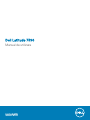 1
1
-
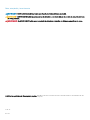 2
2
-
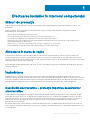 3
3
-
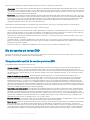 4
4
-
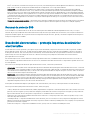 5
5
-
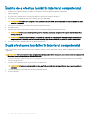 6
6
-
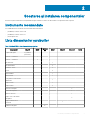 7
7
-
 8
8
-
 9
9
-
 10
10
-
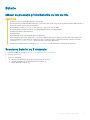 11
11
-
 12
12
-
 13
13
-
 14
14
-
 15
15
-
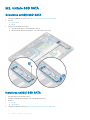 16
16
-
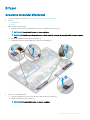 17
17
-
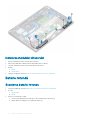 18
18
-
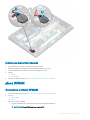 19
19
-
 20
20
-
 21
21
-
 22
22
-
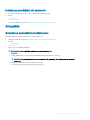 23
23
-
 24
24
-
 25
25
-
 26
26
-
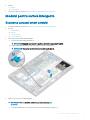 27
27
-
 28
28
-
 29
29
-
 30
30
-
 31
31
-
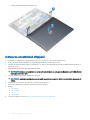 32
32
-
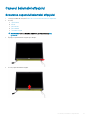 33
33
-
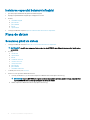 34
34
-
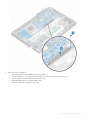 35
35
-
 36
36
-
 37
37
-
 38
38
-
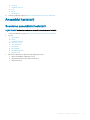 39
39
-
 40
40
-
 41
41
-
 42
42
-
 43
43
-
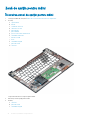 44
44
-
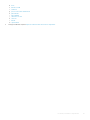 45
45
-
 46
46
-
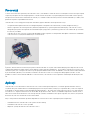 47
47
-
 48
48
-
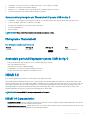 49
49
-
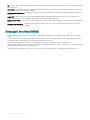 50
50
-
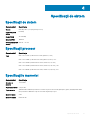 51
51
-
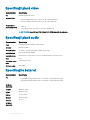 52
52
-
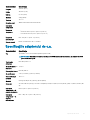 53
53
-
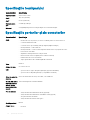 54
54
-
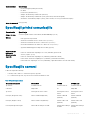 55
55
-
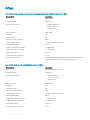 56
56
-
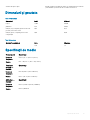 57
57
-
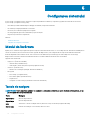 58
58
-
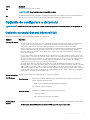 59
59
-
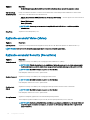 60
60
-
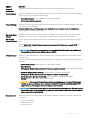 61
61
-
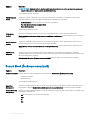 62
62
-
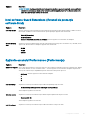 63
63
-
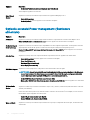 64
64
-
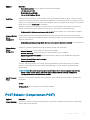 65
65
-
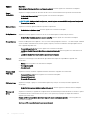 66
66
-
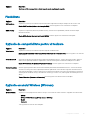 67
67
-
 68
68
-
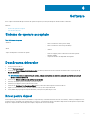 69
69
-
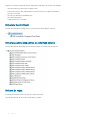 70
70
-
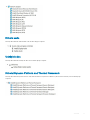 71
71
-
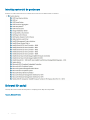 72
72
-
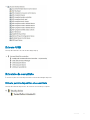 73
73
-
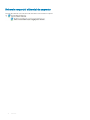 74
74
-
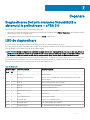 75
75
-
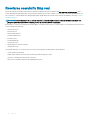 76
76
-
 77
77
Dell Latitude 7390 Manualul proprietarului
- Categorie
- Caiete
- Tip
- Manualul proprietarului
Lucrări înrudite
-
Dell Latitude E7270 Manualul proprietarului
-
Dell Latitude 7370 Manualul proprietarului
-
Dell Latitude 7380 Manualul utilizatorului
-
Dell Latitude 7290 Manualul proprietarului
-
Dell Latitude 3510 Manualul proprietarului
-
Dell Latitude 5580 Manualul proprietarului
-
Dell Chromebook 5190 Education Manualul proprietarului
-
Dell Chromebook 5190 2-in-1 Manualul proprietarului
-
Dell Latitude 3510 Manualul proprietarului
-
Dell Latitude 10e ST2E Manualul proprietarului